
Cuprins:
- Autor John Day [email protected].
- Public 2024-01-30 11:46.
- Modificat ultima dată 2025-01-23 15:04.

Așa că sunt enervat că marele aspect al butonului din partea de sus a zidului virtual iRobot nu este butonul de pornire. Se pare că ar trebui să fie, dar pur și simplu nu. Așa că trebuie să intru și să adaug un comutator în partea de sus a peretelui virtual.
Pasul 1: Eliminați jumătatea superioară


Scoateți capacul gri și scoateți toate cele patru șuruburi din partea de sus.
Odată ce șuruburile sunt scoase (mențineți-le organizate: acestea sunt de dimensiuni diferite), carcasa albă va aluneca de pe carcasa bateriei și electronice. Ai grijă să nu prinzi cablurile de alimentare care traversează inexplicabil placa de circuit. Deja în acest moment, am găsit o serie de decizii neobișnuite de proiectare pe care sper că nu le vor apărea chiar în Roomba.
Pasul 2: explorarea timpului



Placa de circuite poate scoate șefii, dar aveți grijă, deoarece acele cabluri de alimentare stupide traversează placa încercând să o blocheze în poziție. După cum puteți vedea în a doua imagine, puteți, de asemenea, să scoateți butonul de alimentare și subplaca comutatorului de distanță. Îmi place că au mers înainte și au pus mini-mufa între placa secundară și placa principală. Face jocul cu placa și măsurarea valorilor componentelor mult mai ușor.
Sper să iau mai târziu valorile componentelor și să aflu cum să fac una dintre acestea pentru mine.
Pasul 3: timp serios de afaceri
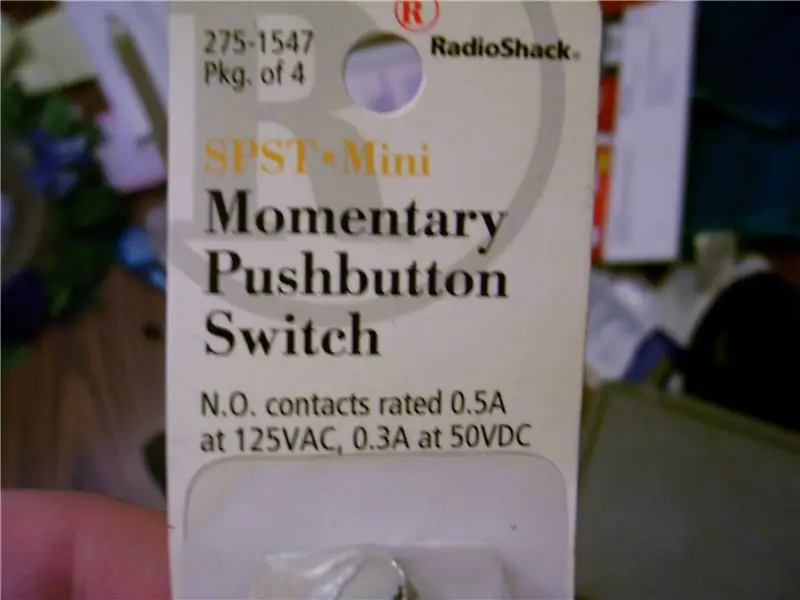

Bine. Destul de explorat. Am încercat să găsesc unul dintre micile comutatoare de moment pe care folosește peretele virtual ca buton de alimentare, dar nu a reușit. Le-am găsit la Radio Shack, chiar dacă este monstruos și urât.
A doua imagine prezintă lucrurile pe care le-am strâns: -Intrerupător cu apăsare momentană Mini SPST-tub tubular termocontractabil-bandă electrică-cabluri împletite cu ecartament de lumină -dezlipitori de sârmă-nas de ac -cuțit ascuțit
Pasul 4: Dremel


Decupați capacul superior și capacul de perete virtual în sine la dimensiunea comutatorului. Am constatat că întrerupătorul meu era prea lung pentru a fi fixat între capacul de perete virtual și plăcile de circuite, așa că, dacă vreau să fixez piulița pe ceva, va trebui să fie capacul superior.
Îmi place acest pic pentru Dremel. Taie găuri foarte curate în articolele de plastic cu care m-am încurcat înainte. Doar nu-l băgați în mână, pentru că asta doare cu adevărat.
Pasul 5: Cablare


Așadar, cred că ar trebui să folosești o anumită lipire pentru a asigura o conexiune bună, mai ales pentru comutatorul momentan, dar nu sunt chiar atât de fantezist. Poate mai târziu.
Tăiați în liniile butonului de alimentare (alb / negru) și atingeți noul buton în paralel cu primul. Asigurați-vă că noile dvs. linii sunt suficient de lungi pentru a readuce capacul peste partea de sus a peretelui, dar nu atât timp cât să vă strângeți sau să vă ciupiți când capacul este în poziție. Am folosit un loc de bandă de ambalare pentru a menține acele linii de trecere a plăcilor menționate anterior în afara punctului de prindere a bornelor comutatorului.
Pasul 6: Dulce, a funcționat


Da, deci nu este nimic special pentru oricine are experiență chiar minore de instruit, dar chiar și cea mai simplă dintre modificări poate face un articol mult mai bun.
Am mers înainte și am pus piulița de fixare deasupra capacului, deoarece a făcut totul mult mai stabil și chiar a adăugat un aspect nu prea rău. Acum pot porni și opri peretele cu vârful pantofului, cu un băț lung sau cu orice îmi vine în mână. Comutatorul pare să aibă un nivel bun de reacție și nu am observat nicio problemă cu funcția peretelui.
Recomandat:
Butonul Mute Microsoft Teams: 4 pași

Butonul de dezactivare a sunetului Microsoft Teams: Construiți un buton ușor de accesat pentru a vă dezactiva / dezactiva sunetul în timpul unui apel Microsoft Teams! Pentru că 2020. Acest proiect folosește un Adafruit Circuit Playground Express (CPX) și un buton mare pentru a crea un buton de mut pentru echipele Microsoft prin intermediul tastei rapide
Apasa butonul); // Un joc LCD Arduino: 5 pași (cu imagini)

Apasa butonul); // Un joc LCD Arduino: Recent, în Cercetași, am lucrat la insigna de merit Game Design. Pentru una dintre cerințe, am construit acest joc folosind Arduino care se bazează pe jocul LED Rocker. Scopul jocului este de a înscrie cea mai mare cantitate posibilă de puncte. La începutul t
Butonul Uber: 7 pași

Butonul Uber: obțineți o plimbare Uber doar prin apăsarea unui buton! Introducere În acest tutorial, vom folosi serviciul de localizare a rețelei Sigfox (care poate, deocamdată, să ofere cel mult o precizie de poziție pe o rază de 1 km) pentru a obține cea mai apropiată poziția la o specificație
Contor folosind butonul - Tinker Cad: 3 pași

Contorizarea utilizând butonul | Tinker Cad: Odată ce ați apăsat un buton, doriți adesea să faceți o acțiune în funcție de câte ori este apăsat butonul. Pentru a face acest lucru, trebuie să știți când butonul schimbă starea de la oprit la pornit și să numărați de câte ori se întâmplă această schimbare de stare. Th
Butonul DIY „Banii”: 6 pași

Butonul „Banii” DIY: „Banii!” Butonul este un dispozitiv Internet of Things conceput pentru a face economisirea către un obiectiv la fel de ușoară ca apăsarea unui buton în timp ce creează un sentiment de bucurie, entuziasm și răutate. Economisirea poate fi dificilă și deseori necesită o cantitate semnificativă de sine
